Convertir PDF a EPUB Gratis – iPhone, iPad y Android

Cómo convertir un archivo PDF a EPUB gratis y rápidamente para iPhone, iPad y Android
Tener un eBook es una práctica cada vez más usual entre los amantes de la lectura y es que los beneficios de tener un libro electrónico son más que evidentes. Sin embargo, una de las preocupaciones que tienen muchos usuarios de los mismos es cómo convertir PDF a EPUB de forma gratuita, rápida y sencilla.
Es por eso que nos hemos aventurado a crear un manual definitivo que nos permitirá pasar un archivo PDF a ePub rápidamente y sin complicaciones. Para ello vamos a necesitar un potente programa llamado Calibre, compatible con los sistemas operativos Windows, Mac OS X y Linux, por lo que el tutorial que os mostraremos a continuación es válido para todo tipo de usuarios.
Antes, vamos a hablar un poco sobre estos dos formatos tan conocidos para que conozcáis el verdadero motivo por el cuál merece la pena pasar de PDF a EPUB todos nuestros libros electrónicos. Y es que además de que el formato ePub es el que usan la mayoría de libros electrónicos, se adapta mejor a todas nuestras pantallas y nos permite una mejor adaptación para que podamos disfrutar mejor de nuestras horas de lectura.
¿Qué es un EPUB? ¿Qué es un PDF?
La palabra EPUB es un acrónimo ingles que significa «Electronic Publication» y se trata de un formato de código abierto redimensionable que permite leer textos e imágenes. El hecho de que sea redimensionable nos permite una adaptación a distintos tamaños de pantalla y de letra por lo que un mismo archivo se podrá visualizar correctamente y de manera óptima en una pantalla grande y en una pantalla pequeña.
El formato PDF en cambio, está diseñado de tal forma para que todo el contenido se vea exactamente igual en cualquier plataforma y en cualquier dispositivo (sea Windows, Mac OS X, Linux, smartphones o tabletas). Esto puede suponer un verdadero impedimento a la hora de leer libros a través de nuestro eBook y es que la experiencia de usuario perdería muchos puntos.
Así pues, tras esta corta aclaración, vayamos a ver cómo se puede convertir un PDF a EPUB gratis y de la forma más rápida gracias a Calibre.
¿Qué necesitamos para convertir un PDF a ePub?
Antes de empezar a convertir los archivos PDF para poderlos visualizar correctamente en nuestros libros electrónicos, vamos a ver todo lo que necesitamos para que el proceso salga satisfactoriamente. ¿Qué necesitamos?
- Disponer de un ordenador con entrada USB.
- Necesitamos el archivo PDF que queramos convertir a ePub.
- Tener instalado en nuestro equipo el programa del que os hemos estado hablando: Calibre.
- En iPad y iPhone: necesitaremos iTunes para posar el ePub a iBook rápidamente.
Ahora que ya lo tenemos todo preparado, vamos a ir paso a paso explicando cómo pasar un archivo PDF a ePub de forma totalmente gratuita, segura y sin publicidad. Cabe mencionar que el proceso de conversión puede demorarse según sea el tamaño del archivo PDF a convertir, por lo que lo único que os pedimos es un poco de paciencia.
Pasos para convertir un archivo PDF a EPUB
- Instalamos Calibre en nuestro ordenador (Windows, Mac OS X, Linux) si es que no lo tenemos ya.
- Abrimos el programa y nos dirigimos a la pestaña donde dice: «Añadir libros» y hacemos clic sobre él.
- Una vez añadido el archivo PDF, vamos a hacer clic sobre la pestaña «Convertir Libros».
- En la nueva pestaña, podremos configurar todos los datos del mismo, tales como añadir el autor, título, la editorial y demás. También podemos añadir una imagen principal de portada al futuro ePub.
- Nos dirigimos a la pestaña de arriba llamada «Formato de Salida» y seleccionamos ePub.
- Ahora que ya lo tenemos todo perfectamente configurado, sólo nos quedará hacer clic sobre «Aceptar».
- El proceso de conversión de PDF a ePub se iniciará rápidamente y el tiempo de duración variará, como hemos dicho anteriormente, según sea el tamaño del archivo original.
- Una vez terminado el proceso, hacemos clic derecho al archivo de la biblioteca creado y elegimos guardar en el disco. Elegimos la ubicación del archivo y listo!
Ahora que ya tenemos nuestro archivo PDF convertido a ePub, vamos a fraccionar el final según queramos pasar el archivo a un dispositivo iOS o uno Android. Si tenemos un iPhone o iPad y queremos pasar un ePub para leerlo posteriormente en iBooks, simplemente deberemos abrir iTunes y arrastrar el archivo al programa. Se nos añadirá a la pestaña Libros y una vez allí, lo arrastramos de nuevo a nuestro dispositivo y listo!
En el caso de que tengamos un dispositivo Android, vamos a conectar nuestro smartphone o tablet al ordenador mediante un cable USB. Una vez reconocido el mismo, nos adentraremos en él y abriremos la carpeta del directorio. En ella veremos más carpetas y una de ella se llamará Ebooks (Epubs en algunos modelos). Accedemos a ella, arrastramos el archivo ePub y listo!
Así pues, hasta aquí nuestra completa guía para convertir un PDF a ePub de forma totalmente gratuita, sin complicaciones y sin ningún tipo de riesgos. ¿Te ha servido nuestra ayuda? ¡¡Cuéntanoslo!! ¿tienes alguna duda? no dudes en comentárnosla.



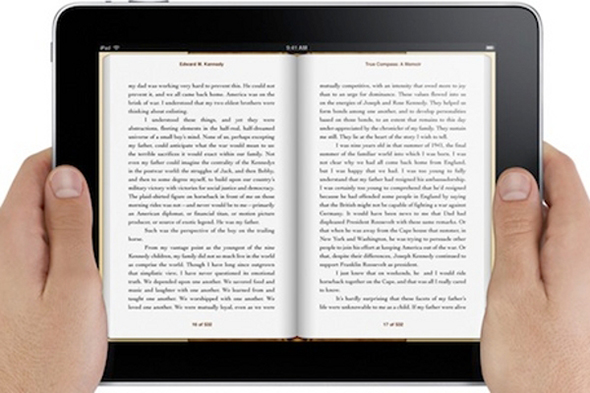
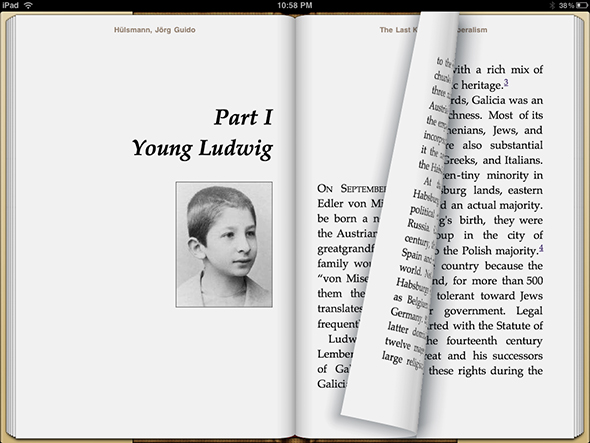
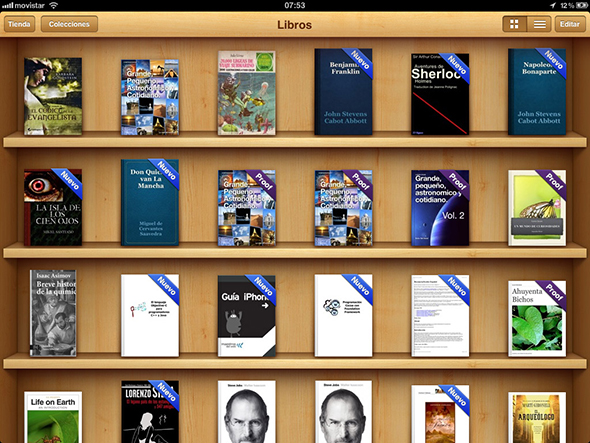


1 Comentario
[…] ¿Quieres convertir un PDF a EPUB? Te presentamos la guía definitiva para hacerlo de forma gratuita y para cualquier dispositivo (Android, iPhone y iPad) […]